eslamkhairy
المدير العام
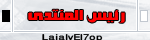

عدد الرسائل : 187
تاريخ التسجيل : 21/10/2007
 |  موضوع: عملية الفورمات والتنصيب لويندوزxp بكل تفاصيلها موضوع: عملية الفورمات والتنصيب لويندوزxp بكل تفاصيلها  الثلاثاء أكتوبر 23, 2007 2:30 am الثلاثاء أكتوبر 23, 2007 2:30 am | |
| ]شرح طريقة تنصيب ويندوز ا** بي بالتفصيل[لماذا يجب تعلم تنصيب ويندوز ا** بي ؟
لانه اكثر انظمة التشغيل استقرارا و كفاءة و الاحدث طبعا[لانه نظام التشغيل الذي يعمل عليه المستخدم و عليه ان يعرف كيف يقوم بتنصيبهلانه كغيره من انظمة التشغيل لا يخلو من الاخطاء اضافة لما يمكن ان يسببه المستخدم من اخطاء يمكن ان تضطره لإعادة تنصيبه[و الاهماتقن المستخدم طريقة تنصيب نظام الا** بي فبذلك سيكون مطمئن تماما انه و عند حدوث اي خطأ في النظام يمكنه اعادة تنصيب الويندوز بسهولة]لأوضح الاهمية في هذه النقطة[/
بعض المستخدمين يعتبر ان المصيبة حلت اذا هاجم الكمبيوتر فيروس معين
[بعض المستخدمين يواجه مشاكل تؤرقه ليل نهار و تمنعه من استعمال الجهاز لأسباب لا يعرف كيف يحلها
البعض يواجه مشاكل في تصفح الانترنت معظمها لم يكن موجود و ظهرت فجأة
]البعض يقوم بتنصيب و ازالة تنصيب العديد من البرامج مرات عديدة مما يجعل النظام مستهلكا و يؤثر على الذاكرة و السرعة
]ايضا كلنا نحتاج بعد مدة من استعمال الويندوز الى ان نعيد له النشاط و نجدده من البداية و نرجعه الى ما كان عليه عند ولادته في الجهاز[/لذى اعادة تنصيب نظام التشغيل سيكون الحل الامثل لكل هذه المشكلات و غيرها[!! لكن [سيقول احدهم .... انا املك العديد من البرامج و الملفات و الافلام و المستندات على جهازي و لا اريد ان اقوم بفرمتة الجهاز و فقدانها
و اذا اجابه احدهم بأن يقوم بوضع ملفاته المهمة على قرص مدمج ( سي دي ) سيقول انه لا يملك ناسخ اقراص و يجد صعوبة في استعارته من اي احد
[هذه مشكلة بسيطة جدا و حلها بسيطالقرص الصلب في الجهاز عادة ما يكون مقسم الى عدة سواقات و يتم الرمز لكل سواقة بحرف معين و الحروف هي مثلا
[iC.....D.....E....F.....................[]
[1]حيث هناك سواقة للأقراص المدمجة ( السيديات ) و سواقة للاقراص المرنة ( الفلوبيات ) و باقي السواقات هي اقسام القرص الصلب التي يتم تخزين المعلومات عليهااذا كان القرص الصلب مقسم الى سواقتان او اكثر فقد تم حل المشكلة و اعتقد انه من النادر بل شبه مستحيل ان يكون عند شخص معين سواقة واحدة فقط للقرص الصلب]و سأشرح الآن اعتمادا على اقل عدد من السواقات و هو سواقتان و ستكون رموز السواقتان هي
C , D
نظام التشغيل لا يمكن ان يأخذ الا سواقة واحدة و على الاغلب بل الاكيد ان يكون على سواقة الـ Cو إن كان على سواقة الـ D فهذه فقط في حالات خاصة جدا كأن يكون هناك نوعان من نظام التشغيل على الجهاز كأن يقوم البعض بتنصيب ويندوز ا** بي و ويندوز 98 على نفس الجهازو حتى في حالة وجود نظامين تشغيل فالطريقة هي نفسهاالآن نأتي الى الجزء المهم ............ للقيام بعملية الفورمات و اعادة تنصيب نظام التشغيل يجب نقل كل الملفات و المستندات و غيرها من الصور و الاغاني و اي شيء آخر من السواقة الموجود عليها نظام التشغيل الى اي سواقة اخرىو ايضا يمكن نقل ملفات اخرى مثل مواقع الانترنت التي قام المستخدم بإضافتها الى المفضلة لكي يصل اليها بشكل سريع و يمكن لهذه المفضلة ان تكون كبيرة جدا و ان يكون الاستغناء عنها مصيبة لصاحبهاو يستطيع المستخدم ان ينسخ مجلد المفضلة الموجود في الجهاز و يضعه على السواقة الاخرى التي قام بنقل الملفات اليها و مجلد المفضلة يكون عادة في هذا المسار[ C:\\\\********s and Settings\\\\%user's name%\\\\Favoritesحيث مثلا المسار عندي في الجهاز لهذا المجلد هو[[ C:\\\\********s and Settings\\\\abuhashem\\\\Favorites[/size] و بعد تنصيب الويندوز يمكن للمستخدم إرجاع هذا المجلد الى نفس المكان القديم و ذلك بوضع محتويات المجلد القديم في مجلد المفضلة الخاص بالنظام الجديدالآن لم يبقى عندنا اي شيء مهم في سواقةنراجع معلوماتنا[ عندنا سواقة عليها الويندوز نريد اخلائها تماما من كل البيانات التي لا نريد حذفهاعندنا سواقة او عدة سواقات اخرى سننقل عليها البيانات المهمةو الصورة توضح اكثر[/  و الملفات المهمة يمكن ان تكون في الغالب على النحو التالياي ملفات و مجلدات على سطح المكتبمحتويات مجلد المستندات و الملفات المهمة يمكن ان تكون في الغالب على النحو التالياي ملفات و مجلدات على سطح المكتبمحتويات مجلد المستندات] 
] و محتويات مجلد المفضلة الخاص بمواقع الانترنت التي اضافها المستخدم للمفضلة اذا الآن اصبحت السواقة مستعدة لعملية الفورمات و تنصيب الويندوز بدون اي خسارة لأي شيء مهمالى عملية الفورمات و التنصيب اذا الآن اصبحت السواقة مستعدة لعملية الفورمات و تنصيب الويندوز بدون اي خسارة لأي شيء مهمالى عملية الفورمات و التنصيب] اول ما يجب توفره للقيام بتنصيب الويندوز هو توفر القرص المدمج الخاص بالويندوز ا** بي[/ و يمكن شراء هذا القرص من اي محل كمبيوتر حيث سعر القرص المنسوخ غير الاصلي لا يتعدى الثلاث دولارات او اربعةبعدها يجب ان نتأكد من ان اعدادات البيوسBiosمعدة على ان يكون الاقلاع من سواقة القرص المدمج قبل القرص الصلبهنا المشكلة الوحيدة في هذه العملية[ لان نوع البيوس يعتمد على نوع اللوحة الامMother Boardو هناك عدة انواع من هذه اللوحات لا اعرفها لكني سأشرح اعتمادا على التي عندي و هي الاكثر انتشارا الآن و هي[ Pentium 4] [ للدخول الى البيوس نقوم بتشغيل الجهاز و في نفس الثانية و نفس اللحظة و بشكل سريع نقوم بالضغط المتتابع و المتكرر على زر[ F 10 او زر Delete] و انا افضل إف عشرةعندها سيتم الدخول على البيوس و اذا لم يتم الدخول نقوم بتكرار العمليةسنرى في واجهة البيوس ما يلي[ BIOS SETUP UTILITY] ] Main Advanced Security Power Boot Exit] نقوم باختيار تبويبBoot] من بين هذه التبويبات لنرى فيه مجموعتان من الخيارات اربعة في الاعلى و اربعة في الاسفلما يهمنا هو واحدة من الاربعة التي في الاسفل و الاربعة السفلية هيBoot Device PriorityHard Disk DrivesRemovable Devices] [ ATAPI CD-ROM Drives] نختار من بينهاBoot Device Priority] الآن و بعد الدخول اليها نرى عندنا ثلاث اولويات لإقلاع الجهاز[/] [ 1st.......2nd........3rd] و معنى هذا لمن لا يعرف هو ان الجهاز يمكنه ان يقوم بالاقلاع على سبيل المثال من الفلوبي قبل القرص الصلب[/ [ و لذلك يلاحظ البعض انه اذا كان هناك فلوبي في داخل سواقة الفلوبي اثناء الاقلاع فإن الجهاز سيطلب منه ازالته قبل الاقلاعو ذلك لان الجهاز حاول الاقلاع من الفلوبي لكنه لم يجد به البيانات الخاصة بفلوبي الاقلاع ، و فلوبي الاقلاع هو فلوبي يتم عمله بواسطة نظام الويندوز كأحد طرق عمل الفورمات للجهاز و التي لا تلزمنا هنا] اذا ما يهمنا الآن هو ان نجعل الجهاز يقلع من سواقة السي دي قبل القرص الصلب] تنويه : اذا كان هناك اي سي دي غير سي دي الويندوز او اي سي دي مصمم خصيصا ليتم الاقلاع منه فلن يطلب الجهاز من المستخدم ازالته كما في حالة الفلوبي[/ و ليكون الاقلاع من السي دي قبل القرص الصلب يتم ترتيب الخيارات و جعلها كما يلي1st [ATAPI CD-ROM]e] [s 2nd [Hard Drive3rd [Disabled]] و يتم تغيير هذه الخيارات باستخدام ازرار + و - اي الجمع و الطرحو بعد ترتيب الخيارات كما هو موضح يتم الضغط على زرs F 10فتظهر رسالة و هي كما اذكر[ Save changes and exit setup?] اي هل تريد حفظ التغييرات و الخروج من لوحة البيوسنختار[ Yes] ليتم الخروج من البيوس و حفظ التغييراتملاحظة : ليس ضروري ان نعيد الاعدادات كما في السابق بعد تنصيب الويندوز فالجهاز سيقوم بالاقلاع تلقائيا من القرص الصلب اي من الويندوز عندما لا يجد سي دي الويندوز في سواقة السي ديالآن اصبح الجهاز يقلع من السي دي اولااذا نقوم بوضع سي دي الويندوز في السواقة و نقوم بتشغيل الجهازi الآن ستظهر شاشة سوداء مكتوب فيهاPress Any Key To Boot From CDنقوم بالضغط على اي مفتاح ليبدأ الاقلاع من سي دي الويندوزو سنرى اولا ما تبينه الصورة و بعد تجهيز الملفات اللازمة تظهر شاشة الاختيار التالية و بعد تجهيز الملفات اللازمة تظهر شاشة الاختيار التالية فتظهر الشاشة التاليو التي تحتوي على اتفاقية الاستخدام الخاصة بويندوز ا** بي فتظهر الشاشة التاليو التي تحتوي على اتفاقية الاستخدام الخاصة بويندوز ا** بي بعدها تظهر الشاشة التالية بعدها تظهر الشاشة التالية]  و منها نقوم باختيار السواقة التي نريد ان نجري لها الفورمات و تنصيب ويندوز ا** بيو كما سبق نختار السواقة التي قمنا بإخلائها من جميع البيانات المهمة و نترك باقي السواقات بدون عمل شيء عليهاو بعد اختيار السواقة التي نريد فرمتتها و تنصيب الا** بي عليها نضغط و منها نقوم باختيار السواقة التي نريد ان نجري لها الفورمات و تنصيب ويندوز ا** بيو كما سبق نختار السواقة التي قمنا بإخلائها من جميع البيانات المهمة و نترك باقي السواقات بدون عمل شيء عليهاو بعد اختيار السواقة التي نريد فرمتتها و تنصيب الا** بي عليها نضغط[ Enter] لتظهر الشاشة التالية ] حيث نرى وجود عدة انواع للفورمات يمكن عملهاو هي نوع سريع و نوع عادي من انواع التهيئة لاستخدام نظام ملفاتFAT] و نوع سريع و نوع عادي من انواع التهيئة لنظام ملفات[ NTFS1] لماذا اخترنا التهيئة لنظامFATو ليس] [ NTFS ] ببساطة و بدون تفصيل لانه اضمن حيث ان ويندوز ا** بي هو النظام الوحيد من انظمة تشغيل الويندوز الذي يدعم هذا النوع من الملفات و اذا تم تنصيب نظام تشغيل آخر على الجهاز فلن يتعرف النظام الآخر على السواقةو مع ان نظام[ NTFS] افضل و اسرع خاصة من ناحية الشبكات الا ان[ FAT] [ كما قلت اضمن خاصة انه اذا تم التحويل الى] [ NTFS] فلن يكون بالامكان الارجاع لنظام فات بالطريقة العادية بل يجب اللجوء الى برامج خاصة مثل برنامجPartition Magic] و قمنا باختيار التهيئة بشكل عادي و ليس سريع لانها الافضلبعدها سيتم سؤال المستخدم اذا كان فعلا يريد القيام بعملية فورمات لهذه السواقة و لتأكيد الفورمات يتم الضغط على
[Enter]
[ثم تظهر رسالة مفادها اذا اردت المتابعة اضغط على]
[F]
فيتم الضغط عليها للبدء بعملية الفورمات كما في الصورة
 و بعد الانتهاء من عملية الفورمات تبدأ بشكل تلقائي عملية نسخ الملفات اللزمة لعملية تنصيب الويندوز الى القرص الصلب كما في الصورة التالية و بعد الانتهاء من عملية الفورمات تبدأ بشكل تلقائي عملية نسخ الملفات اللزمة لعملية تنصيب الويندوز الى القرص الصلب كما في الصورة التالية

This image has been resized. Click this bar to view the full image. The original image is sized 640x351. و بعد الانتهاء من عملية نسخ الملفات سيقوم الجهاز تلقائيا بعمل اعادة تشغيلستظهر الشاشة السوداء مرة اخرى لتطلب من المستخدم ان يضغط اي مفتاح للإقلاع من السي ديو طبعا لا يجب ضغط اي مفتاح لاننا انتهينا من موضوع الاقلاع من السي دياذا و بعد ان نترك الجهاز يقلع من القرص الصلب تظهر هذه الشاشة و بعد الانتهاء من عملية نسخ الملفات سيقوم الجهاز تلقائيا بعمل اعادة تشغيلستظهر الشاشة السوداء مرة اخرى لتطلب من المستخدم ان يضغط اي مفتاح للإقلاع من السي ديو طبعا لا يجب ضغط اي مفتاح لاننا انتهينا من موضوع الاقلاع من السي دياذا و بعد ان نترك الجهاز يقلع من القرص الصلب تظهر هذه الشاشة و هي شاشة اقلاع ويندوز ا** بيثم تبدأ مجريات التنصيب كما يظهر في الصورة التالية و هي شاشة اقلاع ويندوز ا** بيثم تبدأ مجريات التنصيب كما يظهر في الصورة التالية و بعد فترة بضع دقائق تظهر هذه الشاشة و بعد فترة بضع دقائق تظهر هذه الشاشة و هي الخاصة بتحديد اعدادات اللغة و لوحة المفاتيحانوه الى انه يمكن الضغط علىNextفي اي شاشة تظهر و متابعة التنصيب و اي خيار لم يتم تحديده يمكن تحديده من الويندوز بعد التنصيبهنا في شاشة تحديد اعدادات اللغة و لوحة المفاتيح نقوم بالضغط اولا على زرCustomizeلتظهر هذه النافذة التي اخترنا منها تبويب********s و هي الخاصة بتحديد اعدادات اللغة و لوحة المفاتيحانوه الى انه يمكن الضغط علىNextفي اي شاشة تظهر و متابعة التنصيب و اي خيار لم يتم تحديده يمكن تحديده من الويندوز بعد التنصيبهنا في شاشة تحديد اعدادات اللغة و لوحة المفاتيح نقوم بالضغط اولا على زرCustomizeلتظهر هذه النافذة التي اخترنا منها تبويب********s ثم نضغط على زرDetailالواضح في الصورة او نرجع الى شاشة اختيار اعدادات اللغة و لوحة المفاتيح الاولى و كل الاساليب جائزة ثم نضغط على زرDetailالواضح في الصورة او نرجع الى شاشة اختيار اعدادات اللغة و لوحة المفاتيح الاولى و كل الاساليب جائزة

This image has been resized. Click this bar to view the full image. The original image is sized 639x316 and weights 43KB. و بعض الضغط عليه تظهر هذه النافذة و بعض الضغط عليه تظهر هذه النافذة و بعد الضغط على زرAddتظهر هذه النافذة و بعد الضغط على زرAddتظهر هذه النافذة نختار منها اي لغة عربية و نضغطOkلنعود الى النافذة السابقة نختار منها اي لغة عربية و نضغطOkلنعود الى النافذة السابقة و نضغط علىOkو هكذا نكون قد اخترنا لغتين للوحة المفاتيح يمكن التحويل بينهما بالطريقة المعروفة اي عن طريقControl+Shiftايضا اثناء التنصيب يطلب معالج التنصيب من المستخدم تحديد اسمه الذي سيكون اسم للجهاز كما في الصورة و نضغط علىOkو هكذا نكون قد اخترنا لغتين للوحة المفاتيح يمكن التحويل بينهما بالطريقة المعروفة اي عن طريقControl+Shiftايضا اثناء التنصيب يطلب معالج التنصيب من المستخدم تحديد اسمه الذي سيكون اسم للجهاز كما في الصورة

This image has been resized. Click this bar to view the full image. The original image is sized 640x457 and weights 48KB. ايضا تظهر نافذة لضبط اعدادات الوقت كما في الصورة ايضا تظهر نافذة لضبط اعدادات الوقت كما في الصورة

This image has been resized. Click this bar to view the full image. The original image is sized 639x461 and weights 49KB. و نحدد فيها اي شيءالآن تظهر عندنا نافذة لإدخال مفتاح قرص الويندوز ا** بيالطبيعي ان يكون الرقم مرفق مع السي دي اما مكتوبا عليه او مرفق بورقة معهو هذه مجموعة من الارقام للاحتياط و كلها ممتازة حيث يمكن معها تنصيب حزمةSP1مثلا بنجاح على ع** بعض الارقام التي عليها حظرVFWGM-3GRYG-QB43V-MVP84-XB3G9HHBCG-3V2QR-72KPV-YQCXW-KHGJ7YVGKQ-B7QYX-WWPBR-M7T2R-PB8BMXW6Q2-MP4HK-GXFK3-KPGG4-GM36TX4682-4BKMH-M4MRW-MY32H-FC8BDDX87K-XKPJ3-2H4D6-TX47Q-J46B6و بعد الانتهاء من التنصيب يقوم الكمبيوتر تلقائيا بإعادة التشغيل و يقوم الويندوز بالإقلاع ليظهر بهذا الشكل و نحدد فيها اي شيءالآن تظهر عندنا نافذة لإدخال مفتاح قرص الويندوز ا** بيالطبيعي ان يكون الرقم مرفق مع السي دي اما مكتوبا عليه او مرفق بورقة معهو هذه مجموعة من الارقام للاحتياط و كلها ممتازة حيث يمكن معها تنصيب حزمةSP1مثلا بنجاح على ع** بعض الارقام التي عليها حظرVFWGM-3GRYG-QB43V-MVP84-XB3G9HHBCG-3V2QR-72KPV-YQCXW-KHGJ7YVGKQ-B7QYX-WWPBR-M7T2R-PB8BMXW6Q2-MP4HK-GXFK3-KPGG4-GM36TX4682-4BKMH-M4MRW-MY32H-FC8BDDX87K-XKPJ3-2H4D6-TX47Q-J46B6و بعد الانتهاء من التنصيب يقوم الكمبيوتر تلقائيا بإعادة التشغيل و يقوم الويندوز بالإقلاع ليظهر بهذا الشكل

This image has been resized. Click this bar to view the full image. The original image is sized 639x455 and weights 45KB. و هكذا تم تنصيب ويندوز ا** بي بنجاحو كما هو ملاحظ فلا يوجد الا ايقونة سلة المحذوفات على سطح المكتب و لوضع ايقونة جهاز الكمبيوتر و المستندات و متصفح الانترنت نقوم بما يلينضغط بزر الفأرة الايمن على اي مكان فارغ بسطح المكتب و نختارPropertiesو نذهب الى تبويبDesktop و هكذا تم تنصيب ويندوز ا** بي بنجاحو كما هو ملاحظ فلا يوجد الا ايقونة سلة المحذوفات على سطح المكتب و لوضع ايقونة جهاز الكمبيوتر و المستندات و متصفح الانترنت نقوم بما يلينضغط بزر الفأرة الايمن على اي مكان فارغ بسطح المكتب و نختارPropertiesو نذهب الى تبويبDesktop و بعد الضغط على زرCustomize Desktopالموضح في الصورة تظهر النافذة التالية و بعد الضغط على زرCustomize Desktopالموضح في الصورة تظهر النافذة التالية و نضع علامات صح على الامكنة الموجودة في الصورة لكي تظهر الايقونات الاساسية على سطح المكتب و نضع علامات صح على الامكنة الموجودة في الصورة لكي تظهر الايقونات الاساسية على سطح المكتب | |
|

